Szerintem minden tananyagfejlesztőnek volt már arra szüksége, hogy képernyőképet illesszen be egy tananyagba, ezért mindenki ismeri a PrintScreen és ALT+PrintScreen billentyűt / billentyűkombinációt. (Ha mégsem, akkor az ALT+Printscreen kombináció kizárólag az aktuális ablakot másolja a vágólapra, míg magában a PrintScreen a teljes képernyő tartalmát.)
Ez a módszer természetesen használható, de nem túl rugalmas, elegáns megoldás, képminőségi problémákhoz is vezethet.
Hogyan oldjuk meg, ha szeretnénk módosítani a képernyőkép tartalmát, vagy csak kivágni egy részét? Erre javasoljuk, hogy használjunk képernyőkép rögzítő szoftvert, például a Snagit-et.
A Snagit telepítése után a PrintScreen billentyű lenyomása újabb funkcióval lesz elérhető: lehetőségünk lesz kivágni egy „célkereszt” segítségével a képernyőnek csupán egy részletét is. A kivágott tartalom egyből megjeleníthető a Snagit programban, ahol egyből módosíthatjuk szükség szerint a képet. Látványos objektumokat (pl. szövegdoboz, feliratok, nyilak) tehetünk rá, és látványos effektekkel gazdagíthatjuk a képet. Pl. keretet állíthatunk be. Ezekkel az egyszerűen használható funkciókkal könnyedén feldobhatunk egy tananyagot.
A Snagit egy könnyen kezelhető program. Felülete a Microsoft Office-ban megszokotthoz hasonlít: menüsávot használ, illetve az ikonok is az ott megszokottak. A Snagit segítségével akár szoftver szimulációkat is rögzíthetünk, ugyanis képes videóként rögzíteni a képernyőn történő eseményeket!
Ezt vagy egy hasonló képernyőmentő programot mindenkinek ajánlunk, aki képernyőképekkel dolgozik!
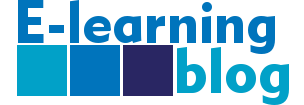

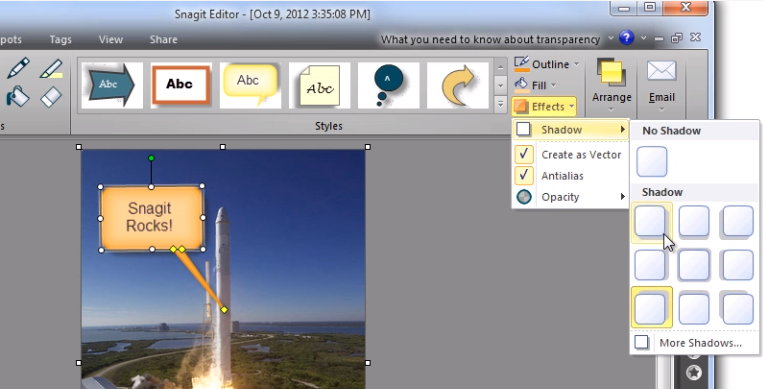





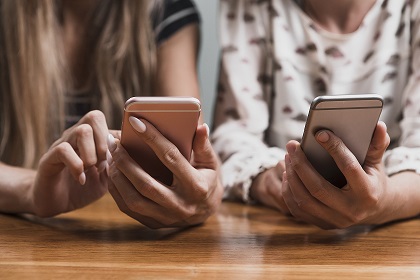
[…] lehetnek, ha képet szeretnénk szerkeszteni, ilyen volt például a PowerPoint, vagy a Snagit. Ezúttal az online képszerkesztés lehetőségeit mutatjuk […]
Nálam a Snagit az AltGr+x billentyűre tette a célkereszt megjelenítését és ezzel “kilőtte” a kettős kereszt gombomat. Így most nem tudok kettős keresztet írni, pedig sokszor elengedhetetlen lenne. Nem találom, hogyan kapcsolhatnám ki – állíthatnám át, hogy ne az ALTGr+x hozza elő a célkeresztet…